
Mündəricat:
- Addım 1: Başlamazdan əvvəl
- Addım 2: Adım 1: Ehtiyacınız olacaq
- Addım 3: Şablon Dizayn Transferinin yaradılması
- Addım 4: Mis hazırlayın və Şəkli köçürün
- Addım 5: Etch üçün hazırlayın
- Addım 6: Etch
- Addım 7: Bantı təmizləyin/çıxarın
- Addım 8: Şablondan istifadə edin
- Addım 9: Hansı təkmilləşdirmələrlə gəldiyinizi mənə bildirin
- Müəllif John Day [email protected].
- Public 2024-01-30 07:48.
- Son dəyişdirildi 2025-01-23 12:56.



Lehim pastası ilə isti hava/isti plitə/tost sobası lehimləmə, ümumiyyətlə bir neçə SMD komponentindən çox olan sxemlər üçün əllə lehimləməkdən daha asandır. Və ardıcıl miqdarda lehimi dəqiq bir şəkildə yerləşdirmək üçün bir lehimləmə şablonu, bir şpris ilə lehim izləri qoymaqdan daha asandır və daha çox nəzarət edilən bir miqdar pasta tətbiq edildikdə lehim körpülərinin lövhə təmizlənməsi daha azdır.
Təəssüf ki, əsas dizaynı sınamaq və sürətli inkişaf lövhələri qurmaq üçün evdə bir neçə proto lövhə düzəltməyi üstün tutanlar üçün, şablonlar ümumiyyətlə 35 dollar və ya daha çoxdur və geri qayıtmaq üçün bir neçə gün çəkir. Bu, elektron lövhələri aşındırmaqla eyni vasitələrdən istifadə edərək sürətli proto lehim şablonları hazırlamaqdır. Keyfiyyət, yəqin ki, satın alacağınız paslanmayan poladdan və ya mylar olanlara uyğun gəlməyəcək, amma təəccüblənə bilərsiniz. Diqqət yetirin ki, eyni üsul digər dizaynları - zərgərlik qutuları üçün dekorativ parçalar, Luxeon ilə layihələndirmək üçün kölgə dizaynları və s. - kimyəvi cəhətdən üyütmək üçün də istifadə edilə bilər. Göndərildiyi kimi bu üsul təmizləmə işini ortadan qaldırmayacaq və əminəm ki, bu işin daha asan/daha yaxşı işləməsini təmin edəcək dəqiqləşdirmələr var. Metodu təkmilləşdirməyin yolları haqqında başqalarından şərhlər gözləyirəm. Sonrakı hissədə şəkillərin olmaması üçün üzr istəyirik; buradakı şəkilləri əldə etmək üçün sürətli bir keçid etdim, amma həqiqi aşındırma/lehim pastası tətbiq etmədim. Keyfiyyətsiz şəkillər cib telefonu kamerası ilə yaxın çəkilişlərdən qaynaqlanır.
Addım 1: Başlamazdan əvvəl
Buradakı üsul, dövrə lövhəsini necə çəkdiyimə əsaslanır - ehtimal ki, bunu necə edəcəyinizdən çox fərqlidir. Artıq bir neçə ildir ki, elektron lövhələr çəkirəm və yeni alətlər və yanaşmalar tapdığım müddət ərzində necə etdiyim bir qədər dəyişdi. Demək olar ki, hər hansı bir standart taxma üsulu da bunu etmək üçün yaxşı işləməlidir; ütü, işıq həssaslaşdırma lövhələri və s. bir az düşünün və bunu metodlarınızla işləməyə uyğunlaşdıra bilməlisiniz.
Addım 2: Adım 1: Ehtiyacınız olacaq

Bir dizayn (bu vəziyyətdə, kartınızı Eagle ilə birlikdə qoyduğunuzu düşünürəm)
Bir dövrə lövhəsinə köçürmək üçün istifadə edəcəyiniz bir köçürmə üsulu (Press-n-Peel Blue istifadə edirəm) FeCl və ya başqa bir aşındırıcı Çoxlu skotç lenti Çox incə mis təbəqə (vizit kartının qalınlığında nazik mis zolaqlar tapdım) və təxminən 4 düym uzunluğunda, 14 fut uzunluğunda, bağ hissəsindəki yerli hardware mağazamda - görünür, salyangozları bağlardan uzaq tutmaq üçün istifadə olunur)
Addım 3: Şablon Dizayn Transferinin yaradılması
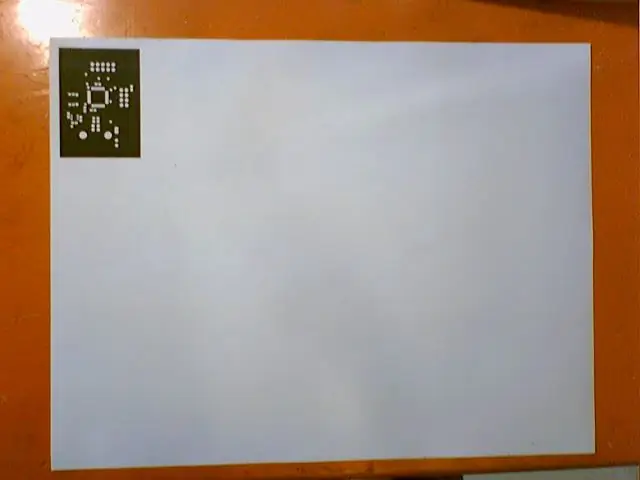

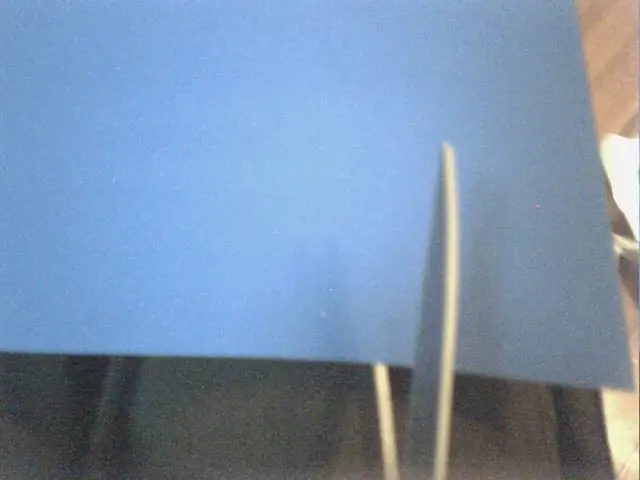
Qartalla bunu etmək üçün daha yaxşı (daha dəqiq) bir yol ola bilər. Layihəmi normal olaraq edirəm; CAM bölməsində yalnız dayanma maskasını seçirəm (bu, əsasən lehim maskasının örtməyəcəyi sahələri verir). Bu, yastıqların yerləşdiyi yerdən bir qədər gevşekdir; təəssüf ki, "yastıqlar" qatına SMD yastıqları daxil deyil. Ancaq nəticələr hələ də olduqca layiqli görünür; yüksək zolaqlı hissələrdə yenə də kiçik bir körpü və nəticədə lazımi təmizləmə olacaq.
Çıxış formatı olaraq "PS_INVERTED" seçin - dayanma maskasının tərsini istəyirik. Şablon lövhənin yuxarı hissəsidirsə, "tStop" u seçin və "güzgü" qutusunu işarələyin. Alt üçün "bStop" seçin və "güzgü" nin seçilmədiyinə əmin olun. (vicdanla, biz bütün yolu aşındırdığımız üçün "güzgü" və ya etməyimizin əslində əhəmiyyəti yoxdur. Əlbəttə ki, elektron lövhələri aşındırarkən bu vacibdir). Bu addımın qalan hissəsini Transfer metodunuz olaraq Press-n-Peel Blue istifadə etdiyinizi güman edəcəyəm; lazım gəldikdə uyğunlaşdırın. Dizaynı adi kağıza yazdırın. Baxın, gözlədiyiniz kimi göründüyünə əmin olun. Razı qaldığınız zaman, kağızdakı şəkildən biraz daha böyük olan bir PnP Blue parçasını kəsin və görüntünün üzərinə parlaq tərəfi aşağı bantlayın. Lazer printerlərdə hizalanma ümumiyyətlə o qədər də mükəmməl olmadığından və şəkillər bir çapdan digərinə bir neçə mm keçə bildiyindən, bir qədər boş yeriniz olduğundan əmin olun. PnP mavi tərəfində kağız vərəqinin yuxarısına doğru yalnız bir parça lentə ehtiyacınız var, belə ki, kağız printerdən çəkilərkən yerində saxlanılır, əks halda PnP mavi bir azdır və printerdəki tambura/füzerə qarşı yaxşı düzəldin. (qeyd: Bu üsulu heç bir pis təsiri olmayan LJ4000 və LJ4 -də istifadə etdim, amma bu printerinizi yeyərsə heç bir məsuliyyət daşımıram). Yazıcının harada çap ediləcəyini və hər şeyin düzgün olduğunu bildiyinizdən əmin olaraq kağızı yenidən yazıcıya (və ya kağız tepsisinə yükləyin) qidalandırın. Lazım gələrsə, düz bir kağız vərəqinin altına "x" hərfini yazın və pnp+skotch+kağızı yenidən içəri keçirməzdən əvvəl, hər şeyin gözlədiyiniz kimi çıxdığından əmin olaraq şəkli yenidən çap edin. Printer.
Addım 4: Mis hazırlayın və Şəkli köçürün
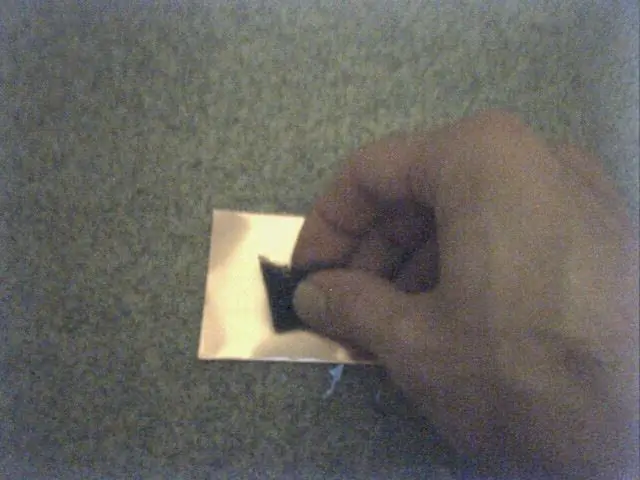


Bir mis parçası seçin (pirinç çox güman ki, həm də işləyəcək, həm də bir az daha sərtlik versə də, bunun necə yavaşlayacağına əmin deyiləm); hazırlayacağınız şablondan eyni ölçüdə və ya biraz daha böyük olmalıdır. Bitmiş şablonu tutmaq və ətrafında gəzdirmək üçün bir kənar boyunca əlavə etmək istəyə bilərsiniz və ya istəməyəcəksiniz.
Bu addımın qalan hissəsi, bir dizaynı bir dövrə lövhəsinə köçürmək üçün istifadə etdiyiniz ilə eynidir. Yalnız fərq, mis örtüklü lövhəyə keçmək əvəzinə, mis parçaya köçürməkdir. Misin standart skotç-brit ovucunu (nəmli skotç briti yastığı, köçürmə ilə əhatə olunacaq bütün sahə parlaq və açıq şəkildə ovulana qədər ovuşdurun-misin hamısı gözəl və parlaq olsa belə, hər halda ovun; tez-tez) gözəl mis ilə onu qoruyan bir şeyin nazik bir örtüyü var ki, bu da transferin yaxşı işləməsinə mane olacaq). Scotch brite yastıqları olduqca bahalı olduğundan, adətən tam yastıqdan kiçik bir düzbucaq kəsib hər dəfə bütöv bir yastıqdan istifadə edirəm. Mis parçasını tamamilə qurudun. PnP mavi filmini printer kağızından çıxarın və skotç lentini çəkin. PnP filminin mis parçasına uyğun olması üçün lazım olduğu qədər kəsin. Bərkitmək üçün skotç lentdən istifadə edin, ortada şişməməsinə əmin olun. Transfer zamanı sürüşməməsi üçün ən azı iki alternativ tərəfə yapışdırmağı təklif edirəm. Filmlə mis arasında yol tapa biləcək hər hansı bir tozu üfürdüyünüzə və ya fırçaladığınızdan əmin olun. PnP film və mis birləşməsini tək tərəfli bir lövhənin arxasına yapışdırın (və ya hər iki tərəfində mis olmayan). Lövhənin mis tərəfinə yapışdırmaq istəməyəcəksiniz, çünki taxtadakı əlavə mis köçürmə zamanı istiliyi çıxaracaq. Yenə hamısının tamamilə düz olduğundan əmin olun. Transfer etmək üçün dəmir və ya dəyişdirilmiş laminat istifadə edin. Laminator metodundan istifadə edərək, yaxşı bir köçürmə üçün hər şeyi 6-7 dəfə keçməli olduğumu görürəm.
Addım 5: Etch üçün hazırlayın

Dizaynın yaxşı və tamamilə köçürüldüyünü düşünürsünüzsə (hər hansı digər aşındırma kimi, düzgün/kəskin qələmdəki kiçik ləkələri əldə edənə qədər edin), demək olar ki, aşındırmağa hazırsınız. Bununla birlikdə, misin tamamilə itməməsi üçün lövhənin bütün arxa tərəfi örtülməlidir.
2 qat skotç lentindən istifadə edirəm; çoxlu skotç lentdir və bir neçə dəqiqə çəkir, ancaq aşındırıcıyı arxadan çıxarmamaq yaxşı işləyir və nazik misi tamamilə məhv etmədən çıxarmaq mümkündür (məsələn, qablaşdırma lenti, ehtimal ki, onu çıxarmaq üçün kifayət qədər çətin olardı) sonda əyilmiş və tamamilə əyilmiş bir lövhə ilə bitirin. Yapışqan və qızdırıldıqda yapışan bant o qədər də yaxşı işləmir.) Şablona yapışmaq üçün bir nişan qoymusunuzsa, saxlamaq üçün ön tərəfə də lent qoyun. yox olmaqdan. Nişan və köçürmə arasında köçürmənin fasiləsiz olduğundan əmin olun (şablonunuzu nişandan ayıran heç bir incə xətt açılmamalıdır).
Addım 6: Etch

Təxminən 90 dərəcəyə (Selsi) qədər qızdırılan FeCl ilə aşındırıram. Mis, lövhələrdəki mislə müqayisədə bir qədər qalın olduğundan, tamamlanması bir az vaxt aparacaq və aşbazınızda bir az daha çətin olacaq. İşlərin necə getdiyini görmək üçün vaxtaşırı yoxlayın və aşındırma işinin nə vaxt bitdiyini təyin edin.
(redaktə edilmiş) qeyd: Bu yaxınlarda FeCl üçün 55C -dən yuxarı keçməməyin tövsiyə olunduğunu oxudum - çünki müqavimətə (və yəqin ki, yaxınlıqdakı digər şeylərə) zərər verə biləcək tüstülərlə qarşılaşacaqsınız.
Addım 7: Bantı təmizləyin/çıxarın

Lövhəni yaxşı təmizləyin, bütün FeCl izlərini aradan qaldırın. Bəzi insanlar FeCl -in qalan kiçik hissələrini zərərsizləşdirmək üçün lövhədə az miqdarda seyreltilmiş ammonyak istifadə etməyi məsləhət görürlər. Skotç lentini arxadan diqqətlə çıxarın (bu bir az səbr tələb edə bilər). Cəbhəni asetonla təmizləyirəm və ya skotç brit yastığı ilə yenidən ovuram (bu edilmədikdə lehim pastasına sürtülən tonik mürəkkəbinin sonrakı təsirinin nə olacağına əmin deyiləm).
Qaldığınız şey, kəsilmiş detalları olan mis parçasıdır. Şəkil, hazırladığım son şablondan çəkilmiş pis bir cib telefonu şəklidir. (Qeyd edək ki, ortadakı TQFP paketinin qonşu sancaqlar arasında heç bir ayrılığı yoxdur; bu, optimal olmasa da, gözləniləndir). Daha əvvəl qeyd edildiyi kimi, demək olar ki, hər hansı bir dizayn edə bilərsiniz; bir şablon olmaq lazım deyil … və bəzi əsas testlərdən, pirinç də FeCl ilə aşındırılmalıdır, baxmayaraq ki, bir az daha yavaş.
Addım 8: Şablondan istifadə edin

Şablonun necə istifadə ediləcəyi ilə bağlı sparkfun təlimatına baxın. Qeyd: spatulam üçün Asiya bazarında tapılan "Yapon macun bıçağı" olaraq satıldığını düşündüyüm bir parça istifadə etdim (sf insanlar, bu, Thrift -in qarşısındadır) Missiya daxilində şəhər). Kiçik lövhələr üzərində işləməyi asanlaşdıran kiçik bir düzbucaqlı kəsmək üçün mini əyləcdən istifadə etdim. Sadəcə iynəsi çıxarılaraq kiçik bir şprisdən (Chipquik -dən almışam) bir ləkə vururam, yaymaq üçün bir az spatula ilə ovuşdururam, sonra hamısının doldurulduğundan əmin olaraq çuxurlardan keçirirəm.
Addım 9: Hansı təkmilləşdirmələrlə gəldiyinizi mənə bildirin
Həm də insanların bu üsuldan kimyəvi olaraq necə başqa şeylər istifadə etdiyini görmək də maraqlıdır.
Tövsiyə:
Bu Taxta Aləti Hazırlamaq üçün Füzyondan istifadə edin !: 4 Addım

Bu Taxta Aləti Hazırlamaq üçün Fusion istifadə edin !: Bu, yeni başlayanlar üçün proqrama başlamağa kömək etmək üçün Fusion 360 istifadə edərək hazırladığım ən sadə layihələrdən biridir. Proqramın bəzi əsas funksiyalarını göstərir və çox vaxt aparmaq çox asandır. Tələb olunan proqram təminatı: Autodesk Pre-rekvizitləri ilə Fusion 360
Evdə PCB hazırlamaq (Toner Transfer Metodu): 8 Addım (Şəkillərlə)

Evdə PCB hazırlamaq (Toner Transfer Metodu): Bir istehsalçı olaraq, prototip lövhələrindən istifadə edərkən dövrə mürəkkəbliyi, naqillər problemi və səliqəsiz layihələr kimi maneələrlə qarşılaşdığımız vaxtlar çox olur. Hər hansı bir yaxşı layihə nümayiş məqsədləri üçün nəzərdə tutulmuşsa, səliqəli və səliqəli olmalıdır. Belə ki, g
Evdə SMD PCB hazırlamaq (Fotoresist Metod): 12 Addım (Şəkillərlə)

SMD PCB -lərin evdə hazırlanması (Fotoresist üsulu): PCB -lərin evdə hazırlanması, ehtimal ki, ölümcül bir sənətdir, çünki daha çox PCB istehsal edən şirkət elektron kartınızı çap edəcək və onları münasib qiymətə evinizə çatdıracaq. Buna baxmayaraq, PCB -lərin necə hazırlanacağını bilmək hələ də faydalı olacaq
Dəyişən Çıxışlı Hərtərəfli Çox Rəngli Şablonlar: 12 Addım (Şəkillərlə)

Dəyişən Çıxışlı Hərtərəfli Çox Rəngli Şablonlar: Çox qatlı realist şablonlar tez və asan deyil. Əlbəttə ki, bir saatda bir kran çıxara bilərsiniz, amma prosesi təkrarlamaq və hər bir şablon üçün necə düzəltməyi bilmək vaxt və təcrübə tələb edir. Bu təlimatda mən
Lehim Qoruyucu (Cam Lehim Dağıtma Qələminin kilidlənməsi): 4 addım

Lehim Qənaəti (Cam Lehim Dağıtma Qələmini kilidləmək): "Bu Təlimatı necə ön sözlə qeyd etməliyəm?" Özümdən soruşuram. Göründüyü kimi, insan yaranandan bəri lehimi qələmə yapışdırmaq və şəkilləri internetdə yerləşdirmək istəyi var. Lehim qələminin daha geniş tarixini qısaca araşdırmağı düşündüm, b
